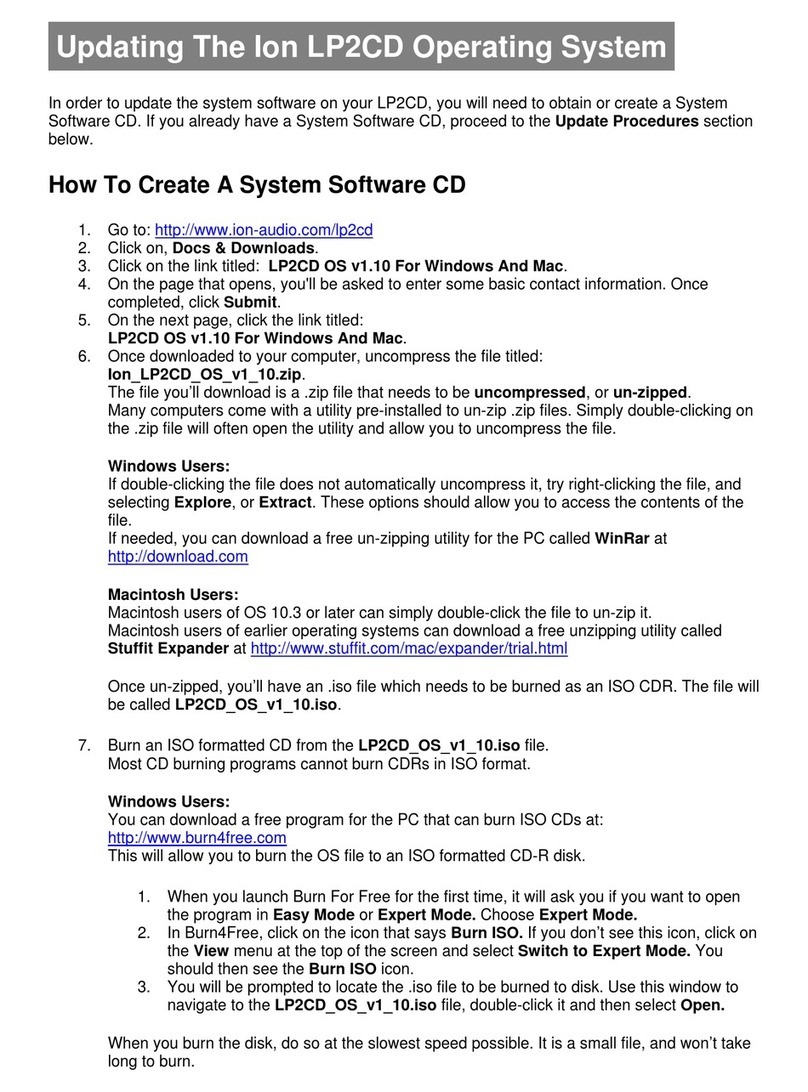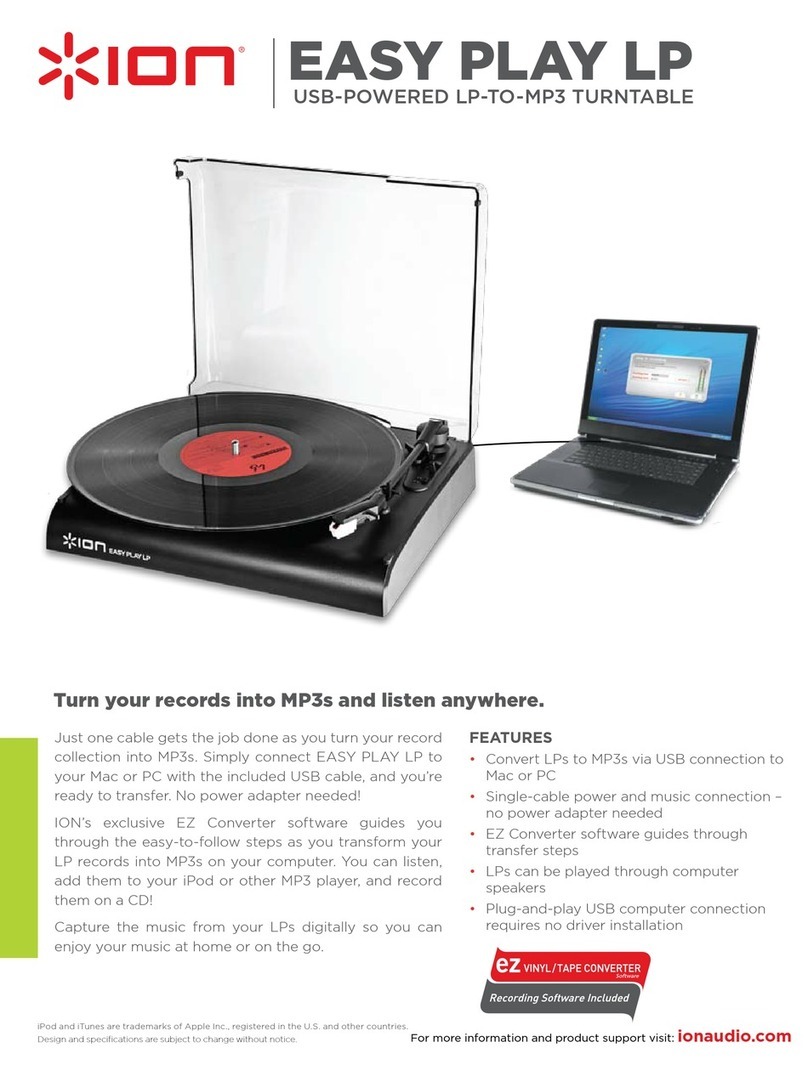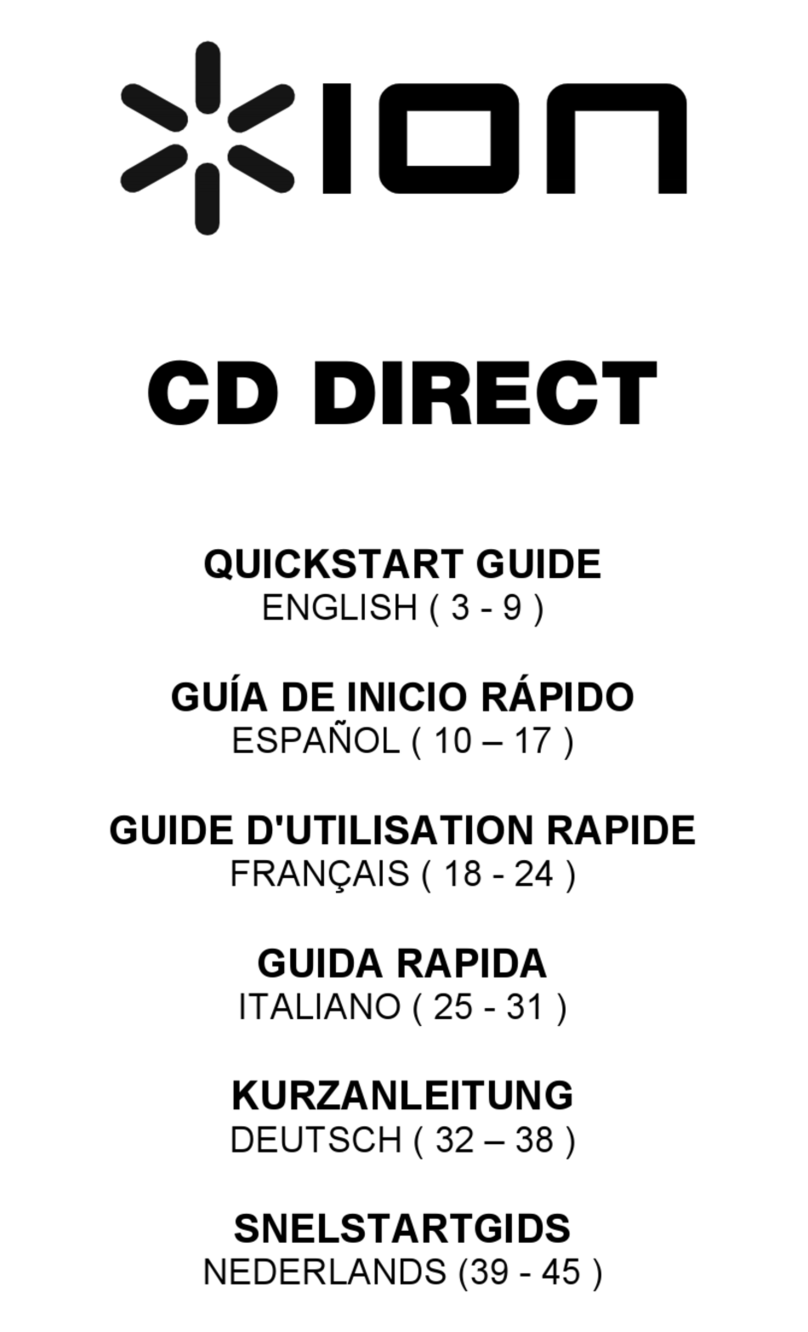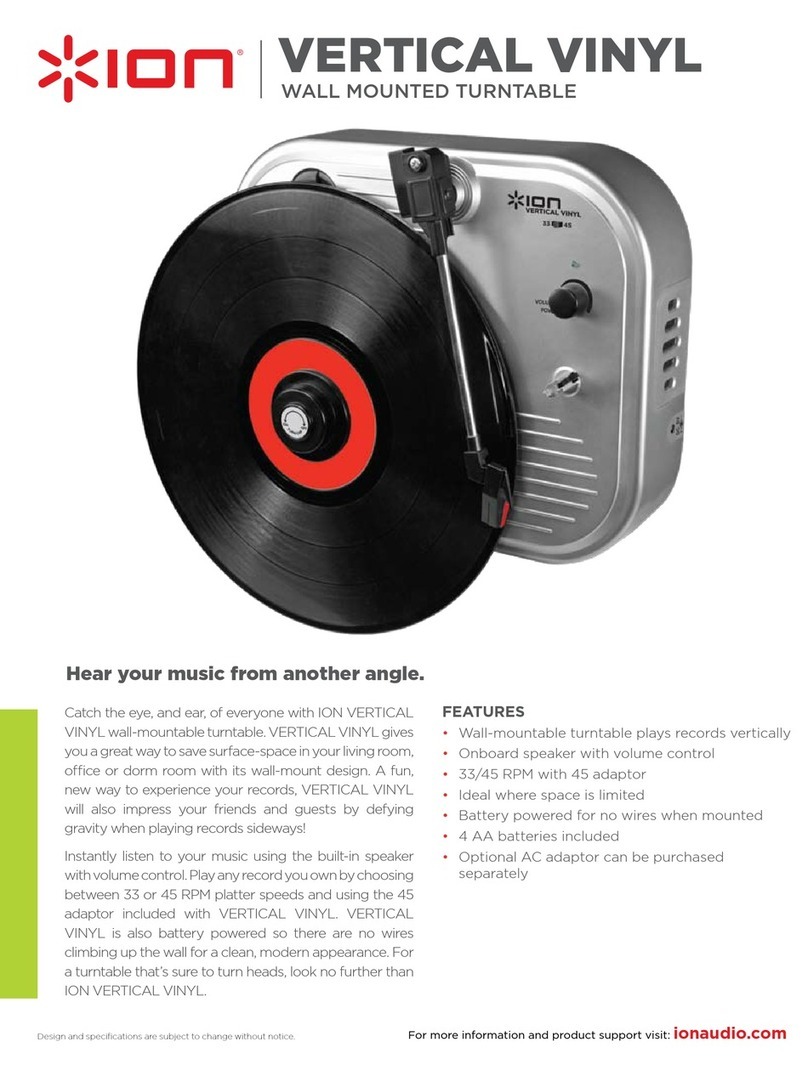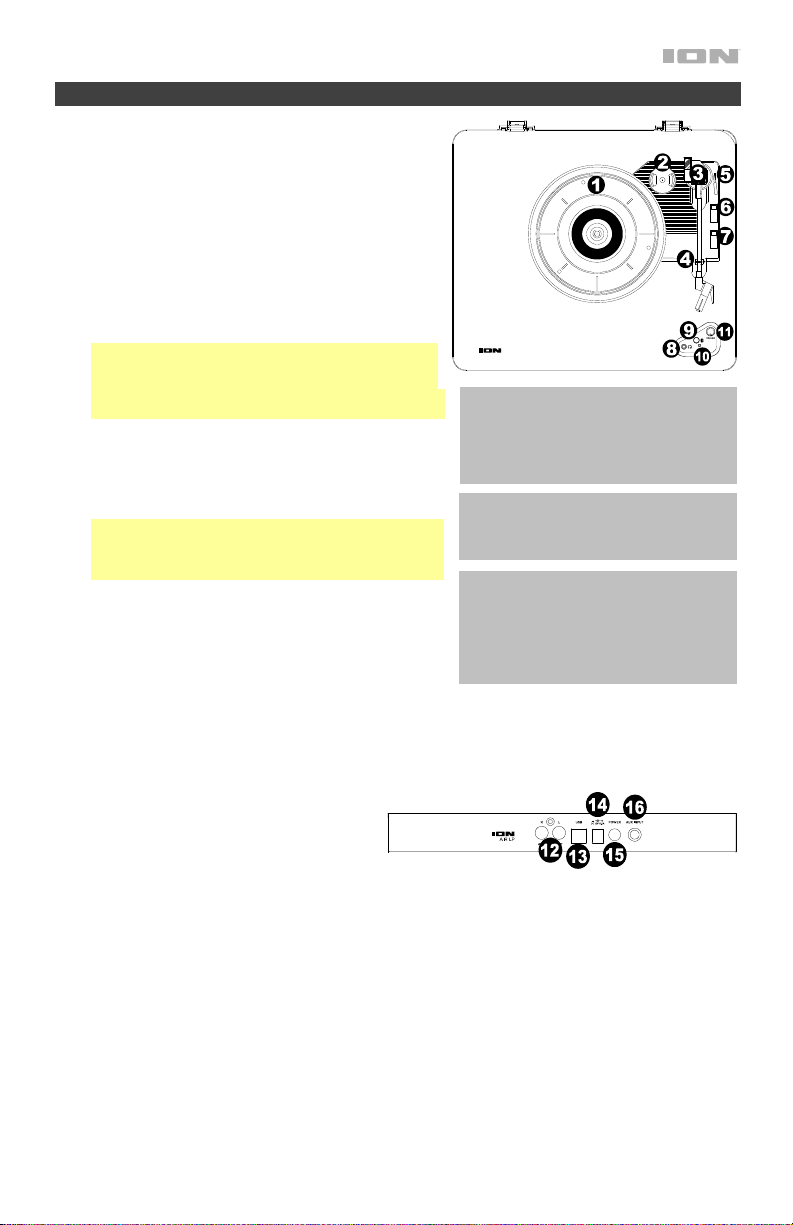9
Características
1. Plato: Coloque aquí su disco.
2. Soporte del adaptador para 45 RPM: Sostiene el
adaptador para 45 RPM incluido. Cuando no use el
adaptador, póngalo en este soporte.
3. Brazo: El brazo fijo se puede subir y bajar a mano o
presionando la palanca de subir / bajar.
4. Clip del brazo: Este clip diseñado especialmente fija el
brazo mientras está en reposo o no se usa. El clip ha sido
diseñado para que permanezca hacia arriba mientras está
desbloqueado.
5. Palanca de subir / bajar: Sube y baja el brazo.
6. Conmutador de 33 / 45 / 78 RPM: Este conmutador
controla las RPM del plato del giradiscos.
Nota: Para obtener los mejores resultados al reproducir
discos de vinilo de 78 RPM, use una púa para 78 (que se
vende por separado). Use sólo una púa para 78 con los
discos de vinilo de 78 RPM. Adquiera la púa para 78
iCT06rs en ionaudio.com.
7. Interruptor de parada automática: Este interruptor activa
y desactiva la parada automática. Cuando la parada
automática está activada, el plato comienza a girar cuando
el brazo se coloca sobre el disco y se detiene cuando llega
al final del mismo. (Si está desactivada, el plato gira
siempre, independientemente de la posición del brazo.)
Nota: Si su disco de vinilo se detiene antes de que llegue al
final de la música, gire Autostop a la posición de apagado
para este registro particular. Esto generalmente se
recomienda para discos de 45 RPM.
8. Conector para auriculares: Conecte auriculares (que se
venden por separado) para escuchar sus discos de vinilo.
9. Botón Bluetooth: Pulse este botón para comenzar el
apareamiento Bluetooth. Si tras 5 minutos no puede
encontrarse ningún altavoz Bluetooth con el cual
aparearse, el transmisor Bluetooth se desactivará y el LED
se apagará. Si está actualmente conectado, pulse este
botón para desconectarlo del dispositivo Bluetooth
actualmente conectado.
10. LED Bluetooth: Este LED parpadea al aparearse con un dispositivo Bluetooth. Una vez totalmente apareado,
el LED permanecerá encendido. Este LED permanecerá apagado cuando el Bluetooth esté inactivo y cuando
el Air LP esté apagado.
11. Volumen: Ajuste esto para controlar el nivel de
salida del auricular y Bluetooth.
12. Salida RCA*: El audio del disco de vinilo que
se está reproduciendo se aplica a esta salida
de audio RCA de nivel de línea. Esta salida no
debe conectarse a dispositivos de nivel
fonográfico.
13. Salida de audio USB: Use el cable USB incluido para conectar el giradiscos a su computadora. La conexión
USB envía audio desde el giradiscos a su computadora. Para obtener información, consulte la sección Cómo
usar el Air LP con su computadora.
14. Entrada del cavo de alimentación: Use el adaptador incluido para conectarlo al tomacorriente de pared.
15. Botón de encendido: Pulse este botón para encender y apagar el Air LP. El giradiscos Air LP se reconectará
con el último altavoz Bluetooth utilizado al encenderse, si se encuentra dentro del alcance.
16. Entrada auxiliary: Conecte a esta entrada auxiliar estéreo de 1/8 pulg. un reproductor de CD, un reproductor
de medios digitales u otra fuente de audio. El audio proveniente de la entrada Aux también se transmite por la
conexión Bluetooth.
IMPORTANTE: Retire la cubierta plástica
de la cápsula (cubierta de la púa) antes
de hacer funcionar el giradiscos.
*ADVERTENCIA: Las salidas RCA son
para nivel de LÍNEA. Conéctelas sólo a
las entradas de nivel de línea (LINE).
Puede dañar el receptor si enchufa un
dispositivo de nivel de línea en una
entrada de nivel fonográfico (PHONO).
IMPORTANTE: Coloque la almohadilla
antideslizante de fieltro incluida sobre el
plato y coloque su disco encima de ella
para que sus discos queden sostenidos
cuidadosamente.